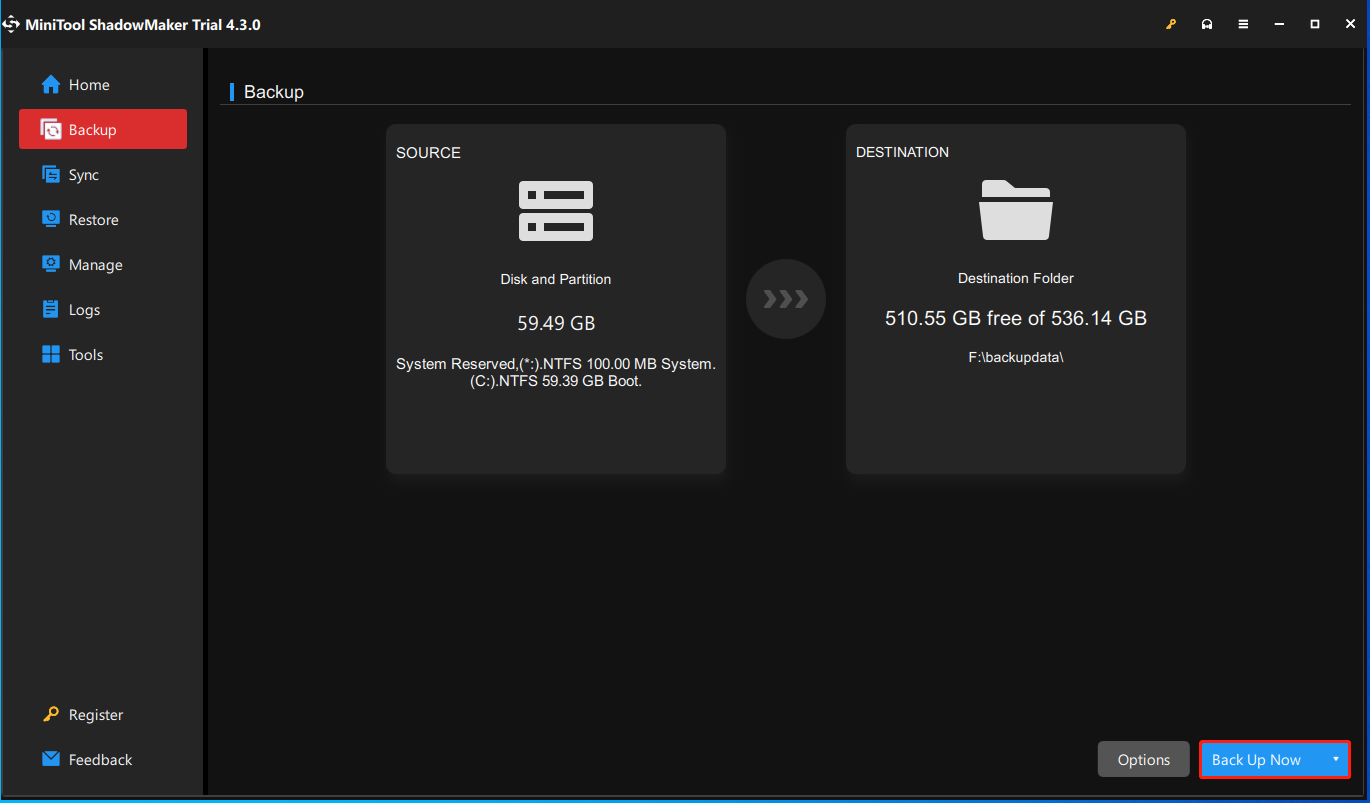Jika Anda ingin mengatur ulang pabrik Windows Server 2022, artikel dari MiniTool ini dapat memenuhi permintaan Anda. Posting ini memberikan 3 cara bagi Anda untuk melakukan itu dan Anda dapat mengetahui cara membuat cadangan data penting Anda sebelum mengatur ulang Windows Server 2022 Anda.
Jika Anda telah menginstal Windows Server 2022 tetapi mengalami beberapa masalah, Anda dapat memilih untuk melakukan reset pabrik ke pengaturan default. Artinya, setelah Anda melakukan factory reset, maka semua pengaturan yang ada, termasuk aplikasi dan konfigurasi yang terinstal di server, akan terhapus.
Berikut adalah alasan umum untuk melakukan reset pabrik Windows Server 2022:
1. Tidak puas dengan pengaturan saat ini. Jika Anda tidak puas dengan konfigurasi Server 2022 yang diperbarui tetapi tidak ingin mengubahnya secara manual satu per satu. Dalam hal ini, Anda dapat memilih untuk mereset Windows Server 2022 ke pengaturan defaultnya.
2. Windows Server 2022 lumpuh atau gagal dimulai. Jika Anda menemukan situasi di mana sistem Anda tidak berfungsi dengan benar, mengatur ulang Windows Server 2022 ke pengaturan default pabrik adalah metode yang baik.
Cadangkan Data Penting sebelum Reset Pabrik Windows Server 2022
Seperti yang diketahui, melakukan factory reset pada komputer akan menghapus informasi pada sistem Anda atau menghapus semua yang ada pada partisi sistem Windows. Jadi, Anda harus mencadangkan file penting ke hard drive eksternal untuk menjaga keamanan data sebelum melakukan reset pabrik Windows Server 2022.
Untuk mencadangkan file penting, Anda harus menggunakan perangkat lunak pencadangan Windows – MiniTool ShadowMaker, yang mendukung Windows Server 2022/2019/2016 dan Windows 11/10/8/7, dll. Ini memberikan perlindungan data yang kuat karena memungkinkan pencadangan. file, folder, sistem operasi, partisi & disk. Ini juga mendukung pemindahan windows ke drive lain.
Coba MiniTool ShadowMakerKlik untuk mengunduh100%Bersih & Aman
Langkah 1: Instal MiniTool ShadowMaker di komputer Anda dan jalankan untuk tetap menggunakan edisi uji coba.
Langkah 2: Masuk Dukungan antarmuka, Anda dapat melihat partisi sistem yang dipilih sebagai sumber cadangan. Untuk mencadangkan file Anda, klik sumber > Folder dan Filelalu centang semua item yang ingin dicadangkan dan klik OKE.
Langkah 3: Klik SASARAN untuk memutuskan di mana Anda ingin menyimpan cadangan. Biasanya bisa berupa hard drive eksternal, drive USB, SSD, dll.
Langkah 4: Terakhir, klik Cadangkan Sekarang tombol untuk menjalankan tugas pencadangan.

Cara Reset Pabrik Windows Server 2022
Tidak seperti Windows 11/10, tidak ada Setel ulang PC ini fitur di Windows Server. Anda dapat mencoba 2 metode ini untuk melakukan reset pabrik Windows Server 2022.
Metode 1: Melalui Gambar Cadangan
Pertama, Anda perlu membuat image sistem Windows Server 2022. Untuk melakukannya, buka Manajer Server > Alat > Cadangan Server Windows > Cadangkan Sekali…. Kemudian, pilih Status sistem sebagai sumber cadangan dan pilih drive lain sebagai tujuan. Tekan Berikutnya untuk memulai proses pencadangan.
Setelah membuat gambar cadangan, Anda dapat mulai mengatur ulang pabrik Windows Server 2022.
1. Tekan tombol jendela + SAYA kunci bersama untuk membuka setelan aplikasi.
2. Pergi ke Pembaruan & Keamanan > Pemulihan > Mulai Ulang Sekarang.
3. Pilih alasan Anda ingin mematikan komputer dan di sini Anda dapat memilih Sistem Operasi: Konfigurasi Ulang (Paket).

4. Kemudian, PC Anda akan masuk ke halaman pengaturan sistem. Pilih bahasa dan preferensi lainnya dan klik Berikutnya. Lalu klik Perbaiki komputer Anda.
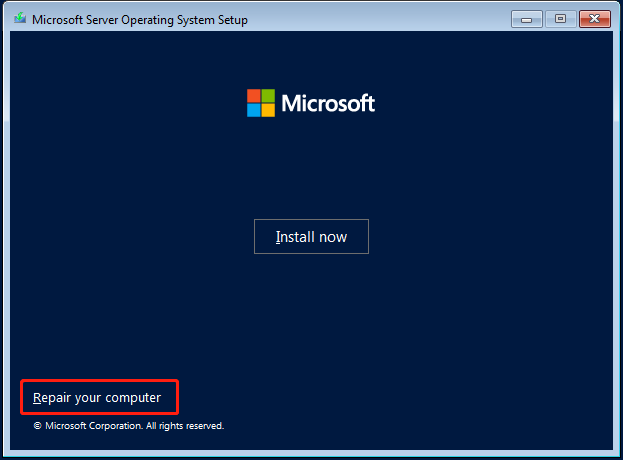
5. Dibawah Pilih satu opsi halaman, pilih itu Menyelesaikan masalah opsi melanjutkan.

6. Kemudian, Anda bisa melihatnya Opsi lanjutan kaca Pilih Pemulihan Gambar Sistem melanjutkan.
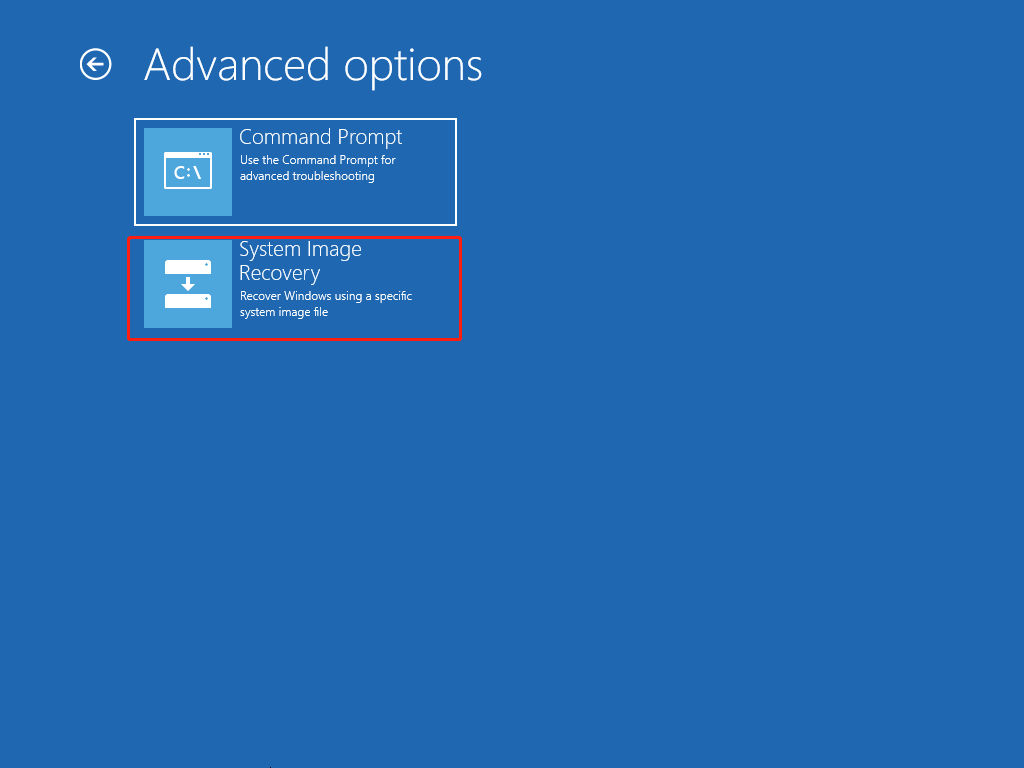
7. Selanjutnya, pilih Server Windows. Kemudian, pilih cadangan gambar sistem dan klik Berikutnya.
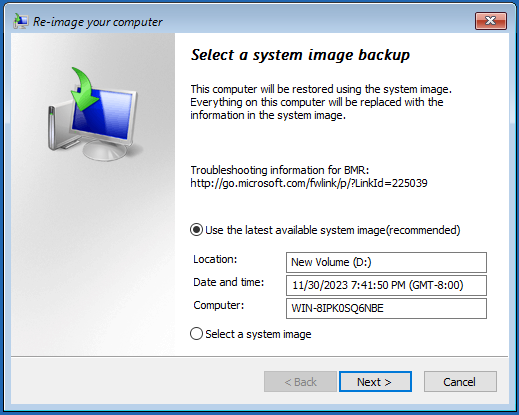
8. Kemudian, Anda bisa memilih Format dan partisi ulang disk atau Pulihkan saja drive sistem. Tekan Berikutnya melanjutkan.

9. Kemudian, reset Windows Server 2022 Anda akan dimulai.
Metode 2: Melalui Media Instalasi
Dibandingkan harus menginstal ulang dan mengkonfigurasi Windows Server, melakukan backup dan mengembalikan ke pengaturan pabrik akan menghemat waktu Anda. Namun jika Anda tidak ingin membuat tugas pencadangan sistem atau PC Anda tidak dapat boot, maka Anda dapat mempertimbangkan untuk menginstal ulang Windows Server 2022. Berikut cara menyelesaikan tugas tersebut.
Anda memerlukan disk instalasi Windows Server 2022 untuk mengakses WinRE (Windows Recovery Environment) untuk melakukan reset pabrik. Anda dapat menggunakan media instalasi sebelumnya namun jika belum memilikinya, Anda dapat membuatnya dengan langkah-langkah berikut:
1. Pergi ke Unduhan resmi Windows Server 2022 halaman untuk mengunduh file ISO.
2. Bakar ke drive USB Anda.
3. Masukkan drive USB yang berisi disk instalasi Windows Server ke PC Anda.
4. Masuk ke BIOS dengan menekan tombol tertentu (merek PC yang berbeda dapat menggunakan hotkey BIOS yang berbeda) dan ubah urutan boot untuk membuat PC Anda melakukan booting dari drive USB.
5. Tekan Instal sekarang tombol pada langkah 4 pada metode pertama untuk memulai proses instalasi Windows Server 2022.
6. Pilih sistem operasi yang ingin Anda instal. Di sini, Anda dapat memilih Windows Server 2022 Standar (Pengalaman Desktop).

7. Pilih Kustom: Instal Microsoft Operations Server saja (lanjutan).
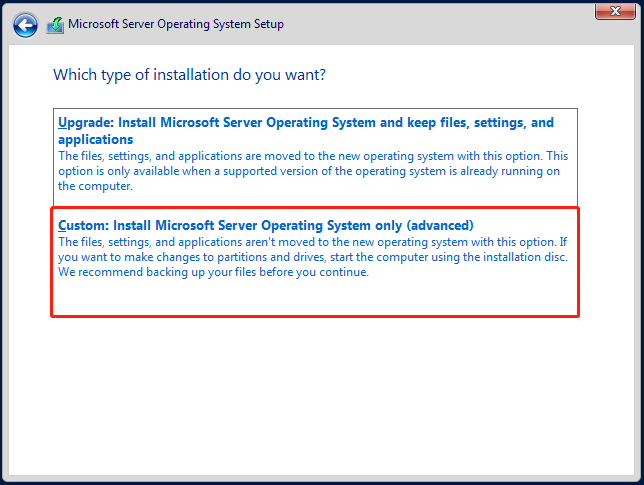
8. Pilih salah satu perangkat keras untuk menginstal Windows Server 2022. Lalu, klik Berikutnya.
9. Sekarang instalasi akan dimulai dan Anda sabar menunggu prosesnya. Setelah instalasi, klik Restart sekarang. Kemudian, Anda dapat mulai mengkonfigurasi Windows Server 2022 Anda.
Kata-kata Terakhir
Kesimpulannya, artikel ini menunjukkan cara mereset Windows Server 2022. Jika Anda perlu melakukannya, coba metode ini. Jika Anda memiliki masalah dengan MiniTool ShadowMaker, silakan hubungi kami melalui [email protected] dan kami akan membalas Anda sesegera mungkin.